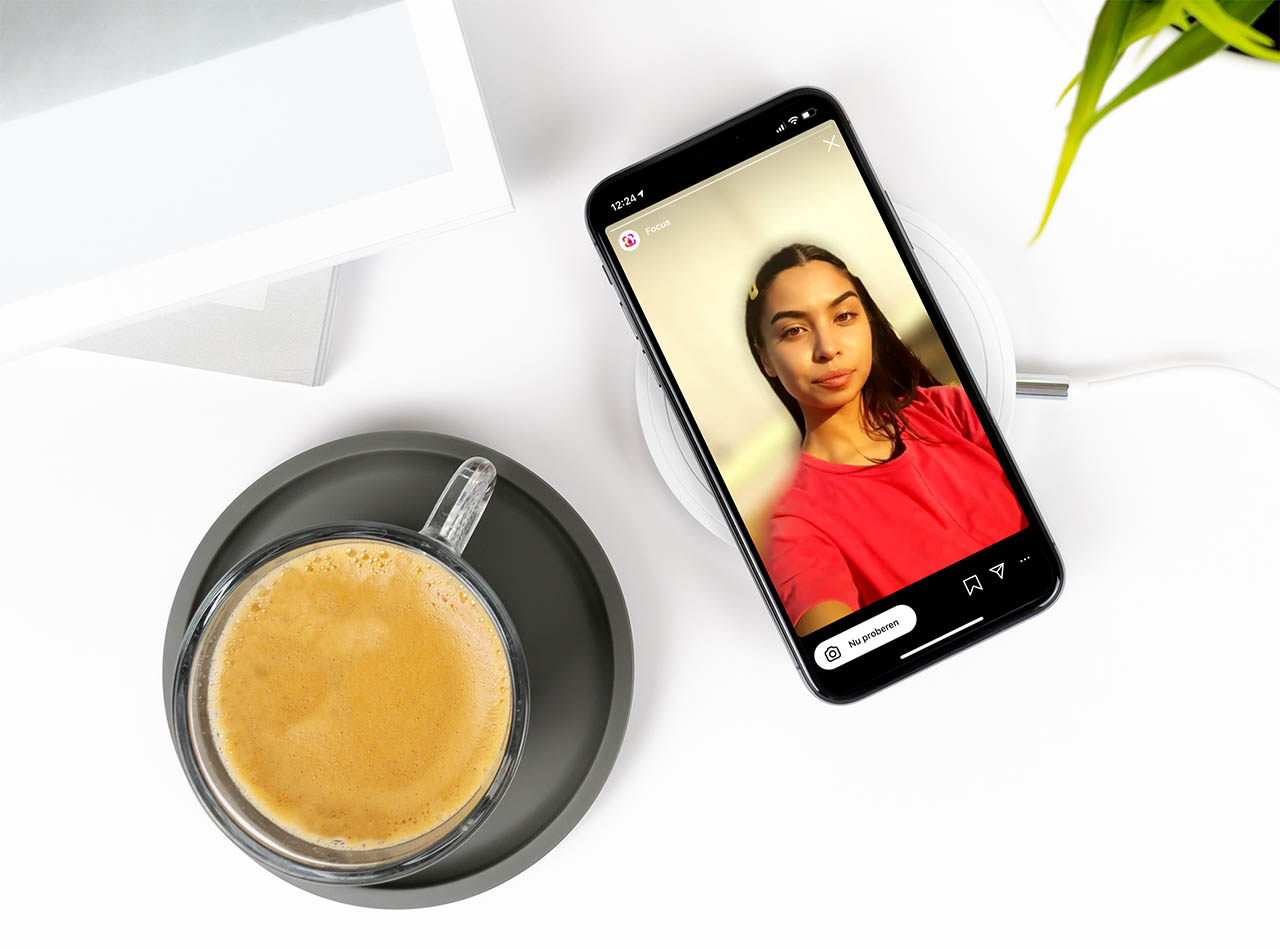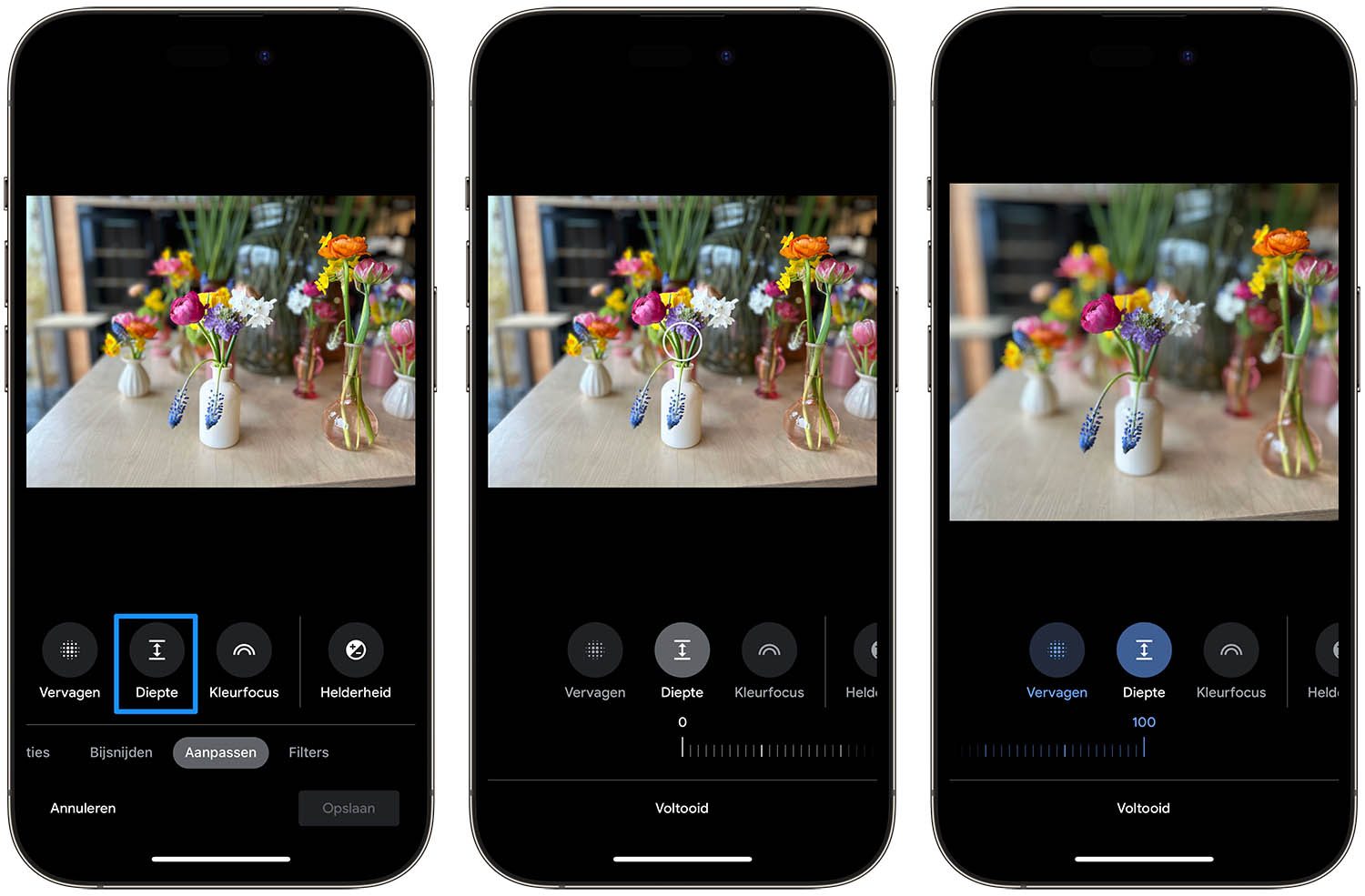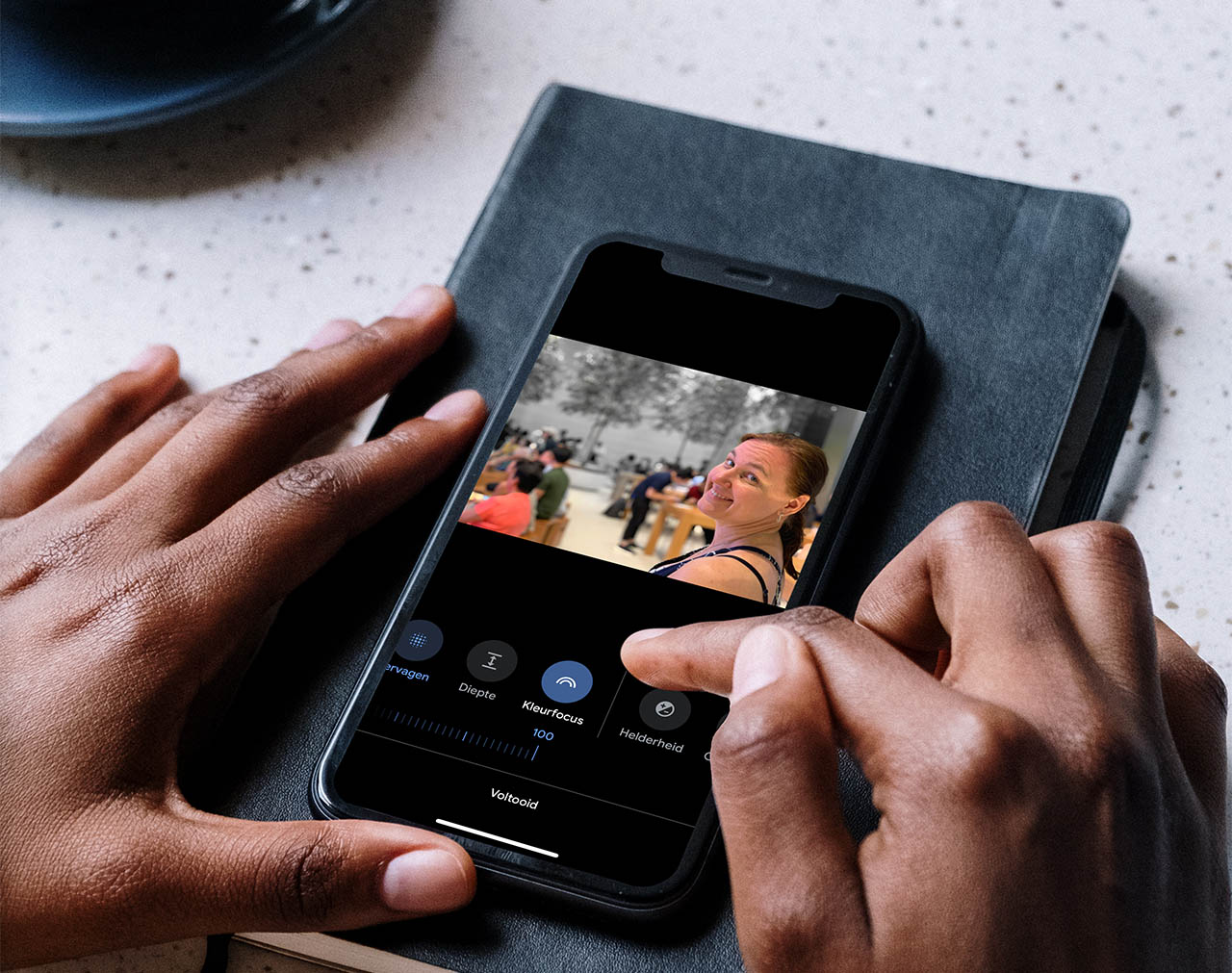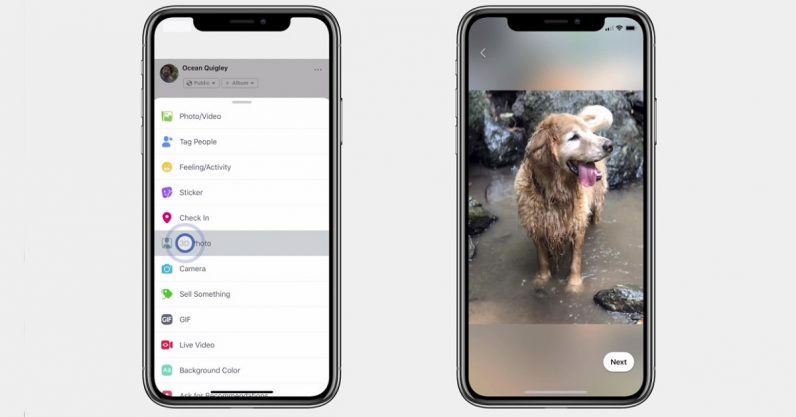Portretfoto’s met Instagram, Google en Facebook
Apple heeft veel aandacht gekregen voor de portretmodus sinds de iPhone 7 Plus verscheen. Daarbij worden algoritmes gebruikt om de personen in focus te krijgen, terwijl de achtergrond kunstmatig onscherp wordt gemaakt. Ontwikkelaars kunnen de portretmodus in hun eigen apps inbouwen. Instagram, Google en Facebook hebben dat alledrie gedaan en dat levert weer nieuwe mogelijkheden op. We bespreken wat je kunt doen met portretfoto’s en foto’s met diepte op alle drie platformen:
Instagram Focus
Instagram Focus geeft een kunstmatig diepte-effect aan foto’s. Het werkt alleen met gezichten, waarbij de achtergrond onscherp wordt gemaakt. Het werkt zelfs vanaf de iPhone 6s, dus ook bij iets oudere iPhone-modellen krijg je een best aardig effect. De truc is niet zozeer te danken aan de cameralens, maar aan algoritmes voor gezichtsherkenning. De app weet vervolgens welk gedeelte van de foto scherp moet blijven en maakt daarbij onderscheid tussen voor- en achtergrond.
Lees onze tip over Instagram Focus als je meer wilt weten over portretfoto’s maken met Instagram.
Google’s dieptefunctie
Google heeft ook een dieptefunctie in de Google Foto’s-app, die echter alleen te gebruiken is voor foto’s die al met de portretfunctie zijn gemaakt. Je hebt dus minimaal een iPhone 7 Plus nodig. Bij het bewerken van een portretfoto in Google Foto’s zie je bij de schuifknoppen een optie Aanpassen > Diepte. Beweeg deze naar links of rechts om de hoeveelheid blur aan te passen.
Je kunt het focuspunt wat veranderen door de witte ring bovenaan de foto te verplaatsen. Zo bepaal je op welk gedeelte van de foto wordt scherpgesteld. Je zult wel zelf moeten uitzoeken welke foto’s ook alweer in portretmodus zijn gemaakt, want Google Foto’s geeft dat zelf niet aan. Meer over portretfoto’s in Google Foto’s bewerken lees je in onze tip.
Facebook 3D Foto’s
Facebook is niet de meest voor de hand liggen de plek om je foto’s te bewerken, maar met de functie Facebook 3D Foto’s kun je toch een leuk effect bereiken. Je kunt met deze functie geen blur aanpassen, maar krijgt alleen een subtiel parallax-effect door gebruik te maken van de diepte-informatie van een foto. Dit is te vergelijken met de parallax-wallpapers op de iPhone.
Kantel je de iPhone tijdens het bekijken van de foto, dan lijkt het object iets te verschuiven ten opzichte van de achtergrond. Op de desktop moet je met de muis bewegen om het effect te zien. Dit is zichtbaar voor iedereen Facebook-gebruiker, ook als je telefoon geen portret- of dieptefuncties heeft. Je hebt er wel de juiste browser voor nodig, bijvoorbeeld Safari of Chrome.
Hoe je een Facebook 3D-foto maakt lees je in onderstaand artikel.
Hiervoor maak je een nieuwe Facebook-post in de iOS-app. Kies daarna het 3D-fotoeffect. Na het bekijken van de preview en het invoeren van een beschrijving deel je je foto. Dit levert niet altijd een mooi resultaat op, dus je moet soms wat experimenteren tot het goed lukt. Het werkt het beste met foto’s met contrasterende kleuren, meerdere dieptelagen en duidelijk zichtbare texturen.
Ook in andere apps kun je met portretfuncties aan de slag, bijvoorbeeld in de van oorsprong Nederlandse app Halide. Die kan zelfs meer veel meer trucs toepassen bij iPhones die een enkele camera hebben, zoals de iPhone XR, waardoor de beperkingen een beetje worden omzeild.
Daarnaast hebben we tips hoe je het diepte-effect krijgt op foto’s van oudere iPhones, ongeacht over hoeveel cameralenzen ze beschikken.
Taalfout gezien of andere suggestie hoe we dit artikel kunnen verbeteren? Laat het ons weten!
Google heeft meerdere apps en diensten die voor Apple-gebruikers interessant zijn. Bekende apps zijn Google Maps, de Google Assistent en Gmail. Bekijk in deze lijst wat Google zoal doet voor mensen met een iPhone, iPad of Mac.
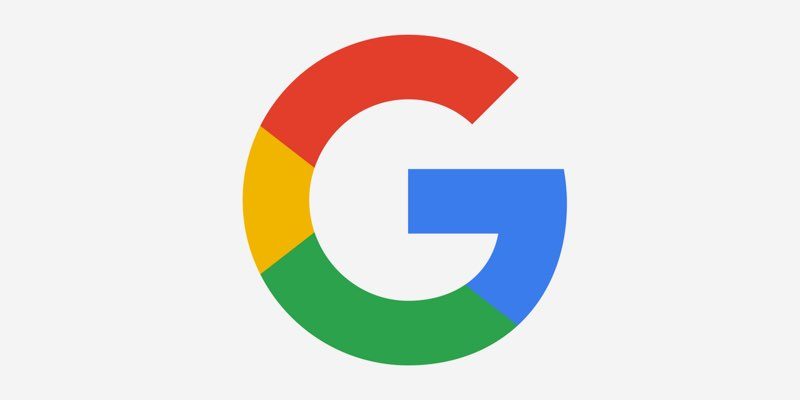
- Alle Google-apps voor iPhone en iPad
- Alles over Google Maps
- Gmail instellen op iPhone en iPad
- Google Home: alles over de slimme speaker van Google
- Haal meer uit Google Foto's
- Haal meer uit Google Drive
- Haal meer uit Google Maps
- Google-account: controleer welke apparaten toegang hebben
- Alles over Google Home en Google Nest
- Google Assistent
- Alternatieven voor Google-diensten